Las actualizaciones del navegador introducen nuevas funciones y mejoran el rendimiento y la estabilidad generales. Mejor aún, mejoran la compatibilidad, corrigen lagunas de seguridad y resuelven numerosos errores y otros problemas. Pero aunque los navegadores web son capaces de mantenerse actualizados, siempre tienes la opción de buscar e instalar manualmente las últimas actualizaciones.
En esta guía, descubrirás lo que debes hacer para actualizar navegadores populares como Google Chrome, Microsoft Edge y Apple Safari en PC y Mac.
Consejo : Si desea actualizar su navegador en un dispositivo Android o iOS, simplemente busque el navegador en Play Store o App Store. Si hay una actualización pendiente, toca Actualizar .
Cómo actualizar Google Chrome
Google publica actualizaciones importantes de la versión de Chrome cada cuatro a seis semanas, con actualizaciones puntuales entre medias para abordar las vulnerabilidades de seguridad. Lo instalan automáticamente en segundo plano cuando usas Chrome, pero a veces es más rápido simplemente forzar al navegador a buscar actualizaciones.
1. Abre el menú Más de Chrome (selecciona el ícono de tres puntos en la parte superior derecha de la pantalla).
2. Selecciona Ayuda y selecciona Acerca de Google Chrome .
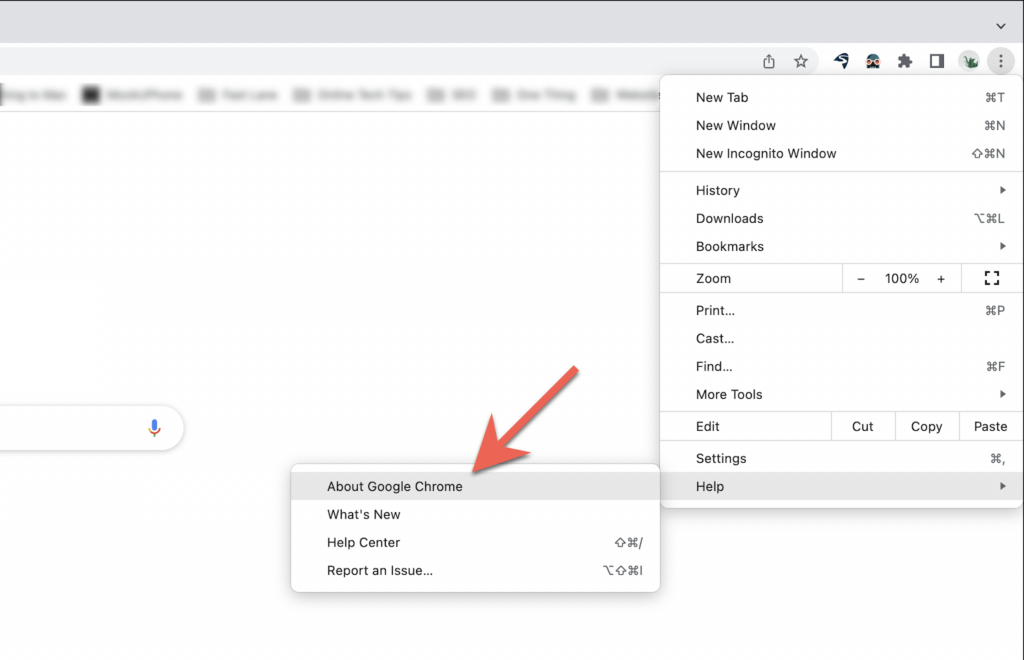
3. Espere a que el navegador Chrome busque actualizaciones disponibles. Si detecta alguna, comenzará a descargar la actualización. Luego debe seleccionar Reiniciar para finalizar e instalar la actualización sobre la versión actual. Asegúrate de guardar tu trabajo antes de hacerlo.
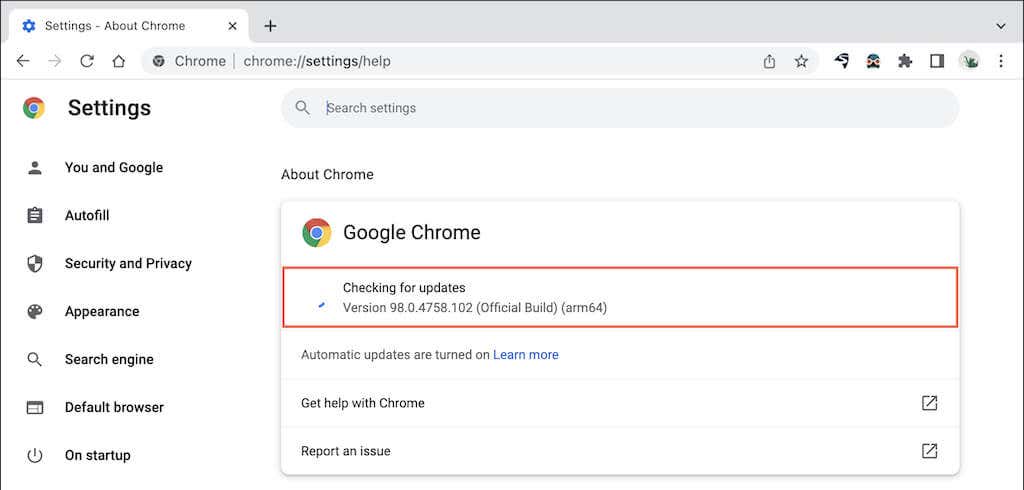
Nota : Si el ícono Más de Chrome aparece en verde, naranja o rojo, eso indica una actualización automática no finalizada. En ese caso, abra el menú Más y seleccione Ayuda >Acerca de Google Chrome >Actualizar Google Chrome >Reinicie para actualizar a la última versión de Chrome.
Cómo actualizar Microsoft Edge
En la PC, Microsoft Edge (el sucesor de Internet Explorer) solía recibir actualizaciones a través de Windows Update antes de su renovación de Chromium. Sin embargo, ahora recibe actualizaciones directamente. Esto también es válido para el Versión macOS/OS X de Microsoft Edge..
1. Seleccione el botón de menú Configuración y más (tres puntos en la parte superior derecha de la ventana).
2. Vaya a Ayuda y comentarios y seleccione Acerca de Microsoft Edge .
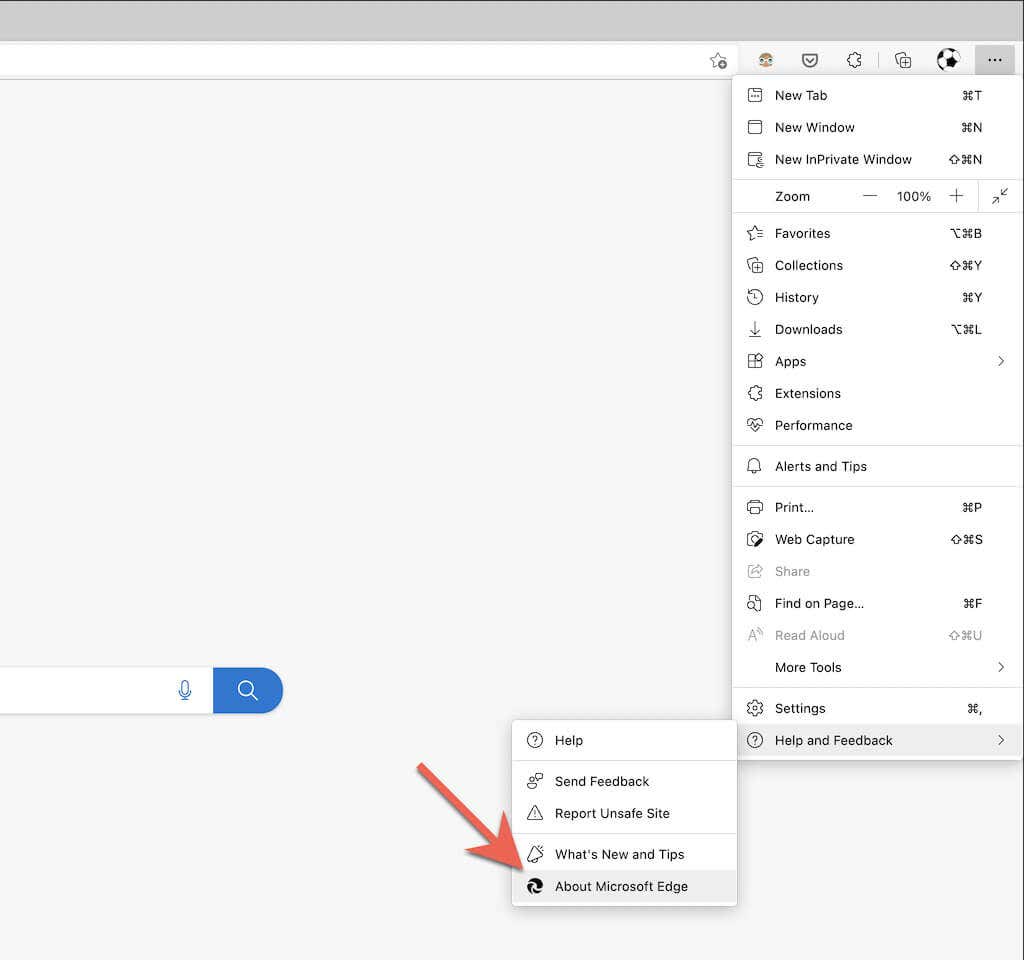
3. Espere a que Edge busque una versión más reciente del navegador. Si detecta alguna, comenzará a descargar la actualización. Luego debes reiniciar el navegador para actualizar a la última versión de Edge.
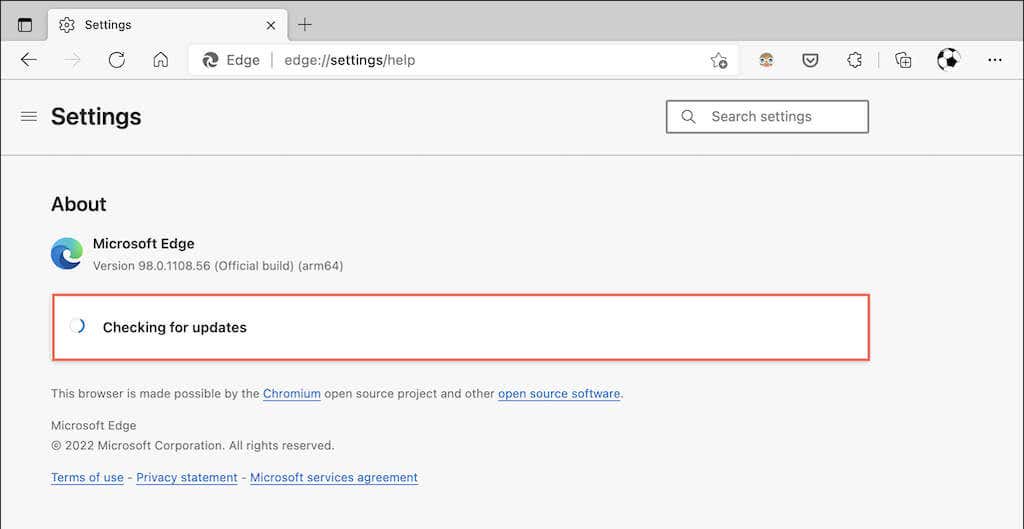
Nota : Si Edge ha descargado una actualización automáticamente, pero aún no has reiniciado el navegador, verás una pequeña flecha verde o naranja en Configuración y más icono. En ese caso, simplemente cierre y vuelva a abrir el navegador para finalizar la actualización.
Cómo actualizar Mozilla Firefox
Mozilla utiliza un ciclo rápido de cuatro semanas para implementar actualizaciones de versiones principales de Firefox y, en el medio, publica actualizaciones de seguridad menores y correcciones de errores. De forma predeterminada, Firefox se actualiza automáticamente, pero puedes obligarlo a buscar actualizaciones cuando quieras.
1. Abre el menú Opciones de Firefox (selecciona tres líneas apiladas en la parte superior derecha de la ventana).
2. Seleccione Configuración .
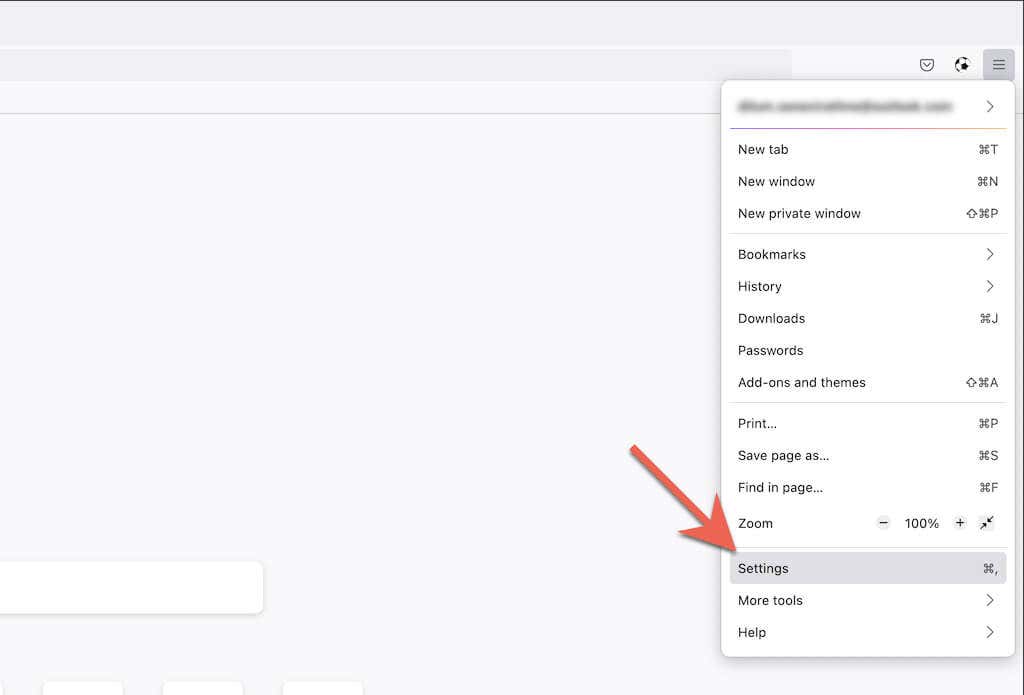
3. Desplázate hacia abajo en la pestaña General hasta la sección Actualizaciones de Firefox .
4. Selecciona Buscar actualizaciones .
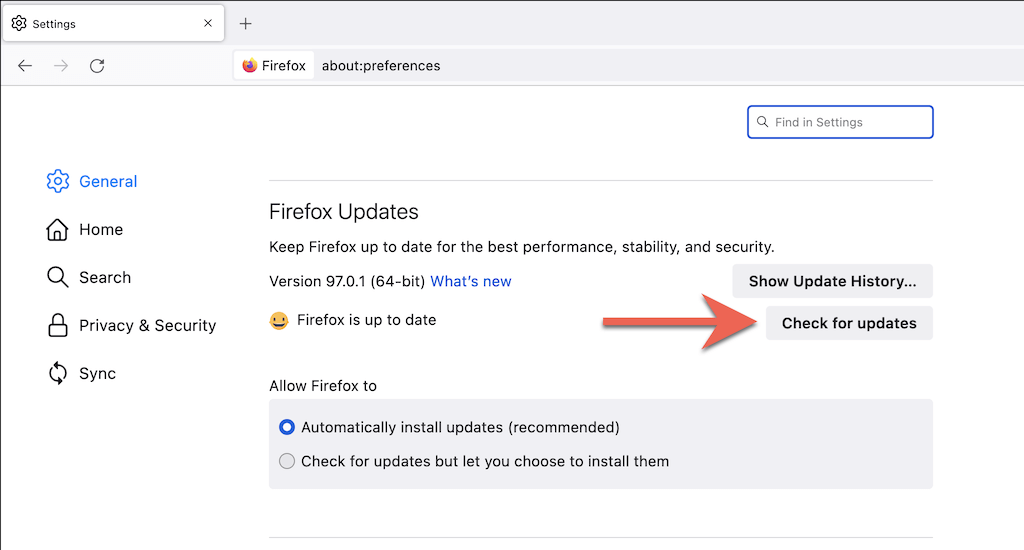
5. Espere a que Firefox busque una nueva versión del navegador. Si detecta alguna, comenzará a descargar la actualización. Luego debes seleccionar Reiniciar para actualizar Firefox para finalizar la actualización.
Nota : Si solo prefieres las actualizaciones manuales de Firefox, selecciona el botón de opción junto a Buscar actualizaciones pero te permite elegir instalarlas .
Cómo actualizar Apple Safari
El navegador Safari nativo de Mac está completamente integrado con macOS y recibe actualizaciones periódicas del software del sistema. Entonces, para actualizar Safari, debes actualizar el sistema operativo de tu Mac.
1. Abre el menú Apple y selecciona Acerca de este Mac .
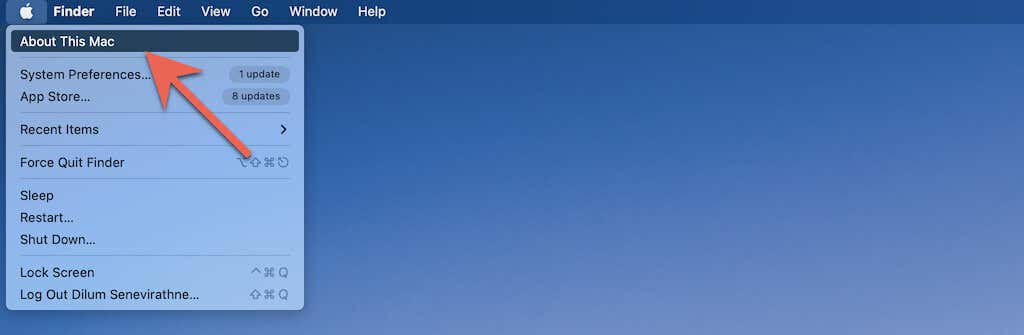
2. Seleccione Actualización de software .
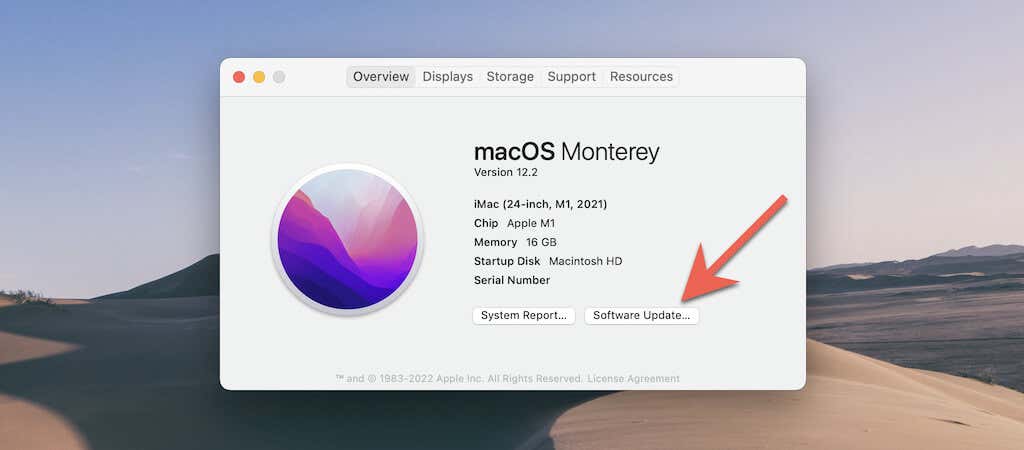
3. Seleccione Actualizar ahora .
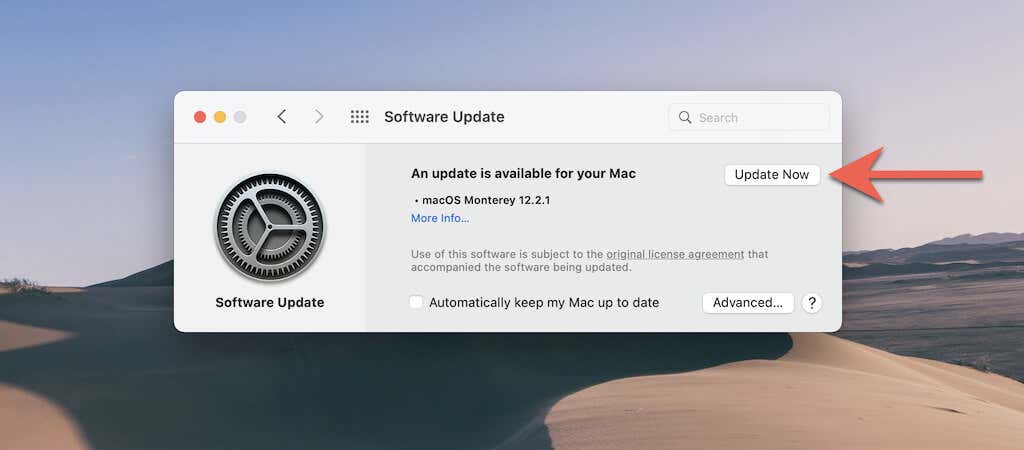
Nota : En raras ocasiones, es posible que tengas la opción de instalar actualizaciones de Safari sin actualizar el sistema operativo. Intente seleccionar la opción Más información en Actualización de software. Si ves una actualización para Safari, selecciónala y usa la opción Instalar ahora para instalarla..
¿No puedes actualizar tu Mac? Aquí hay diez razones por las cuales.
Cómo actualizar el navegador Tor
Actualizar a la última versión del Navegador Tor reduce las posibilidades de comprometer tu privacidad y anonimato mientras navegas por sitios web. Sin embargo, a pesar de admitir actualizaciones automáticas, puedes acelerar las cosas obligándolo a buscar actualizaciones. Tor se ejecuta en el código base de Firefox, por lo que el proceso es idéntico.
1. Abre el menú Opciones en Tor.
2. Seleccione Configuración .
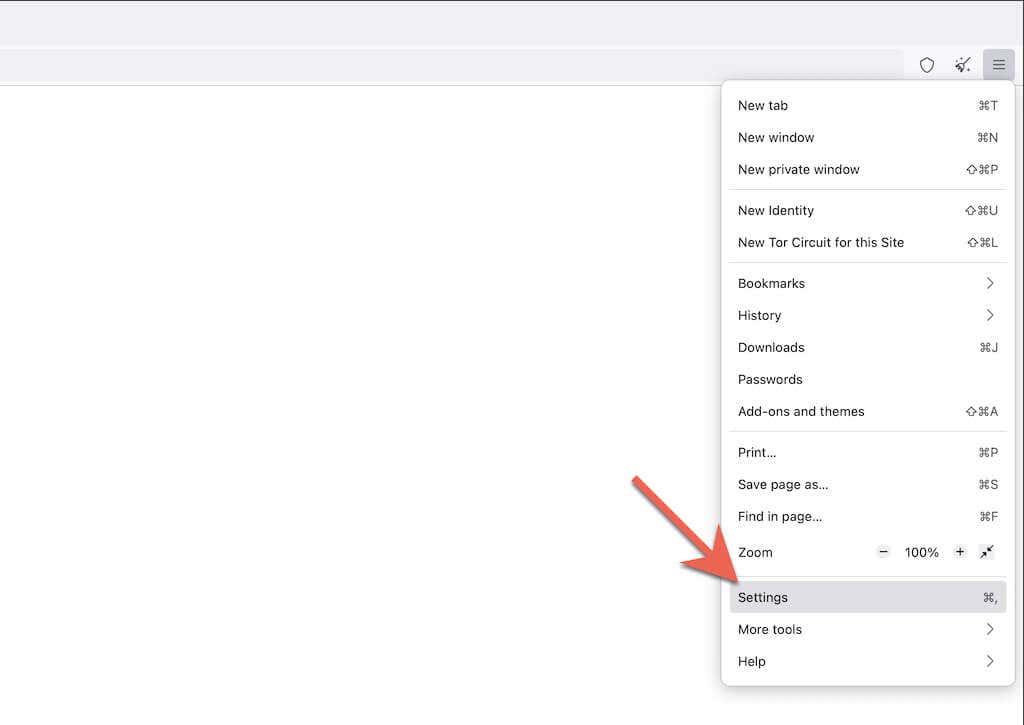
3. Desplácese hacia abajo en la pestaña General hasta la sección Actualizaciones del navegador Tor .
4. Selecciona Buscar actualizaciones .
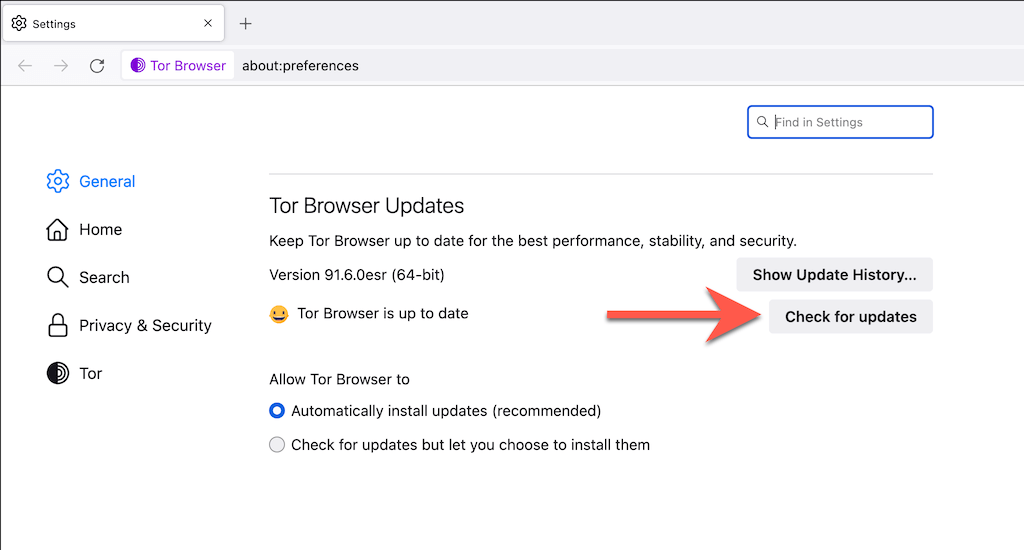
5. Espere a que Tor verifique y aplique las actualizaciones pendientes. Luego, selecciona Reiniciar para actualizar el navegador Tor para finalizar la actualización.
Nota : Si Tor ya ha descargado una actualización en segundo plano, verás un mensaje Reiniciar para actualizar el navegador Tor en el menú Opciones . . Reinicie el navegador para finalizar la actualización.
Cómo actualizar el navegador Opera
Opera es otro navegador Chromium popular que recibe actualizaciones constantes. Para confirmar que no está ejecutando una versión anterior del navegador, asegúrese de buscar actualizaciones. Los pasos siguientes también se aplican a Ópera GX.
1. Seleccione el logotipo de Opera en la esquina superior izquierda de la ventana. En la versión macOS de Opera, seleccione Opera en la barra de menú.
2. Seleccione Actualización y recuperación .
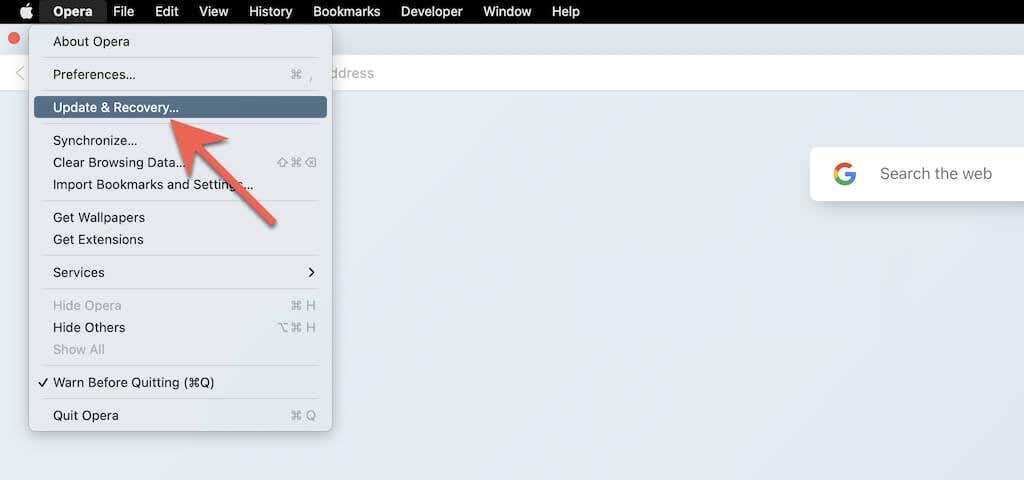
3. Seleccione Buscar actualizaciones . Si Opera detecta una nueva actualización, espere hasta que termine de descargarse. Luego, reinicie el navegador.
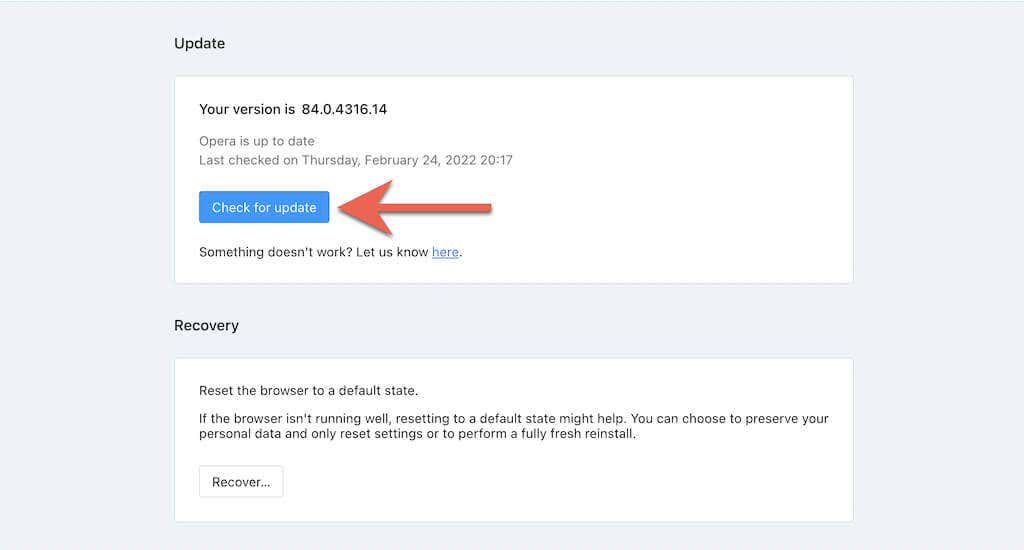
Cómo actualizar Brave Browser
Si utilizas Navegador valiente, puedes iniciar una búsqueda de actualizaciones similares a otros navegadores web basados en Chromium.
1. Abre el menú Personalizar de Brave (selecciona tres líneas apiladas en la esquina superior derecha de la ventana del navegador).
2. Selecciona Acerca de Brave .
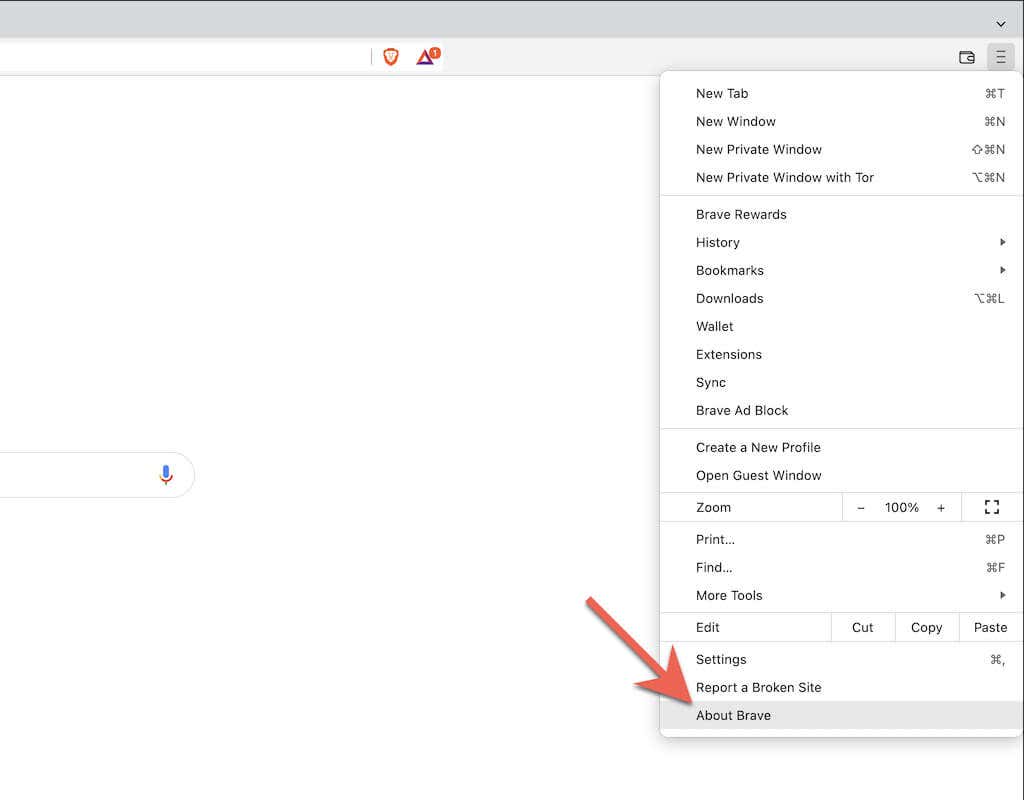
3. Espere a que Brave busque e instale actualizaciones más recientes. Luego, selecciona Reiniciar para aplicarlos.
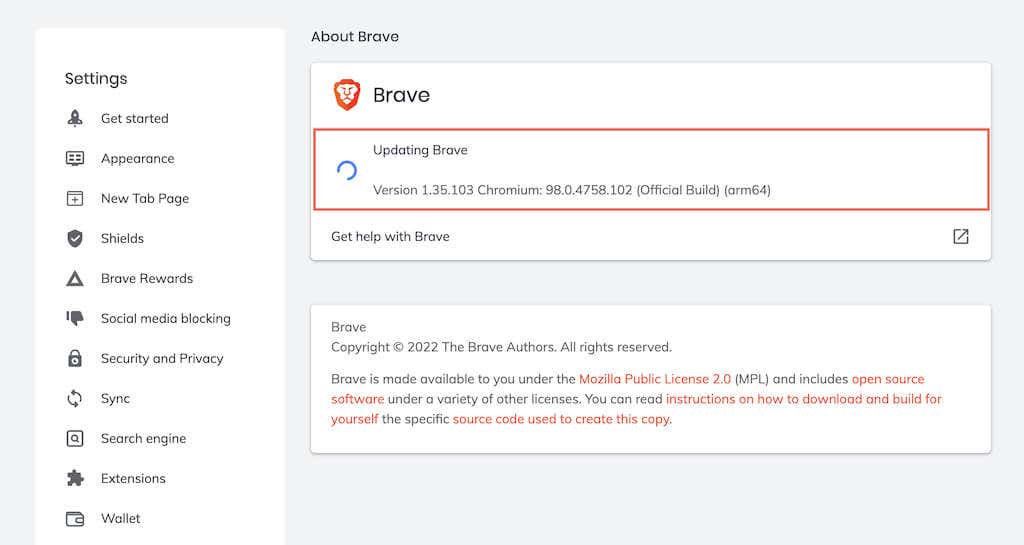
Manténgase actualizado
Mantener su navegador de Internet actualizado es fundamental para tener la mejor experiencia posible mientras Minimizar las posibles amenazas a la privacidad y la seguridad.. Puedes optar por dejar que se actualice automáticamente, pero comprobar periódicamente si hay actualizaciones más recientes garantiza que no dejes nada al azar..
.